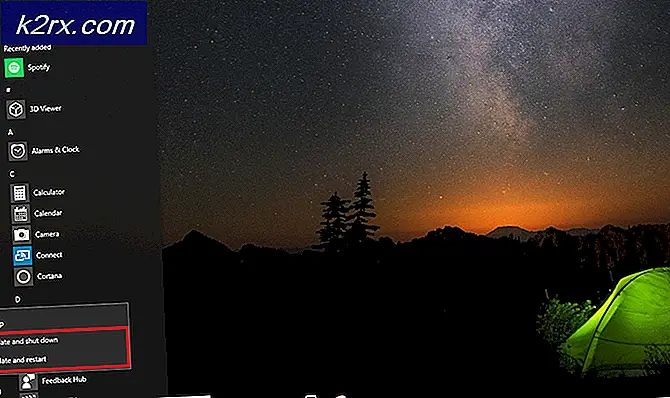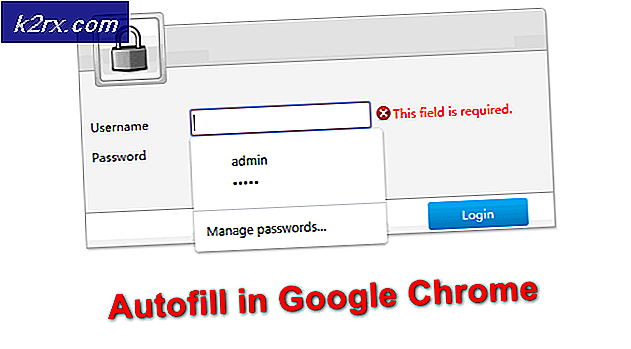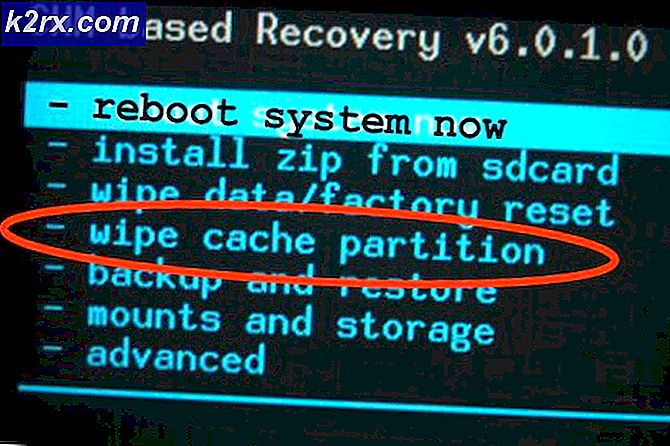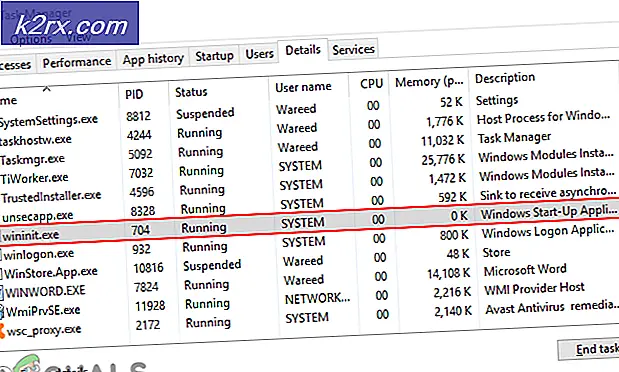Fix fejl 27300 med Kaspersky Antivirus på Windows
Nogle Windows-brugere rapporterer, at de ender med at støde på Fejl 27300 pop op, når du forsøger at installere Kaspersky-applikationen. Fejlmeddelelsens tekst vil være forskellig afhængigt af den bagvedliggende årsag, der forårsager problemet. Problemet rapporteres for det meste at forekomme på Windows 7 og Windows 10.
Efter at have undersøgt dette særlige problem viser det sig, at der er flere forskellige bagvedliggende årsager, der kan være ansvarlige for indsejlingen af denne fejlkode. Her er en liste over bekræftede synder, der kan være bag denne fejlkode:
Nu hvor du er bekendt med enhver potentiel synder, der kan være ansvarlig for denne fejlkode, er her en liste over metoder, som andre berørte brugere med succes har brugt til at komme til bunden af dette problem:
Metode 1: Afinstallation af inkompatible applikationer (hvis relevant)
Den førende årsag, der vil forårsage Fejl 27300skal opstå, når Kaspersky Antivirus installeres, er en inkompatibel app, der allerede er installeret på målcomputeren. Hvis dette scenarie er anvendeligt, kan du løse problemet ved at afinstallere det inkompatible program, før du igen prøver installationen af Kaspersky Antivirus.
Generelt er modstridende applikationer begrænset til andre tredjeparts konkurrenter AV og firewall-produkter som Avast, AVG, eTrust, McAfee, ZoneAlarm osv. Her er en komplet liste over inkompatible programmer der kan forårsage problemer, når du installerer Kaspersky Antivirus.
Hvis du har bestemt, at et program, der er 'inkompatibelt med Kaspersky Antivirus, i øjeblikket er installeret på din computer, skal du følge instruktionerne nedenfor for at afinstallere det fra din computer:
- Start med at trykke på Windows-tast + R at åbne en Løb dialog boks. Skriv derefter 'Appwiz.cpl' inde i tekstfeltet, og tryk på Gå ind at åbne op for Programmer og funktioner menu.
Bemærk: Hvis du bliver bedt om det af UAC (brugerkontokontrol) hurtig, klik Ja for at give administratoradgang.
- Når du er inde i Programmer og funktioner skærm, rul ned gennem listen over installerede applikationer, og find den antiviruspakke, du planlægger at afinstallere.
- Når du har fundet det program, der er inkompatibelt med Kaspersky Antivirus, skal du højreklikke på det og vælge Afinstaller fra den genvejsmenu, der netop dukkede op.
- Inde i afinstallationsskærmen skal du følge vejledningen på skærmen for at fuldføre afinstallationen, og genstart derefter din computer.
- Når din computer er startet op igen, skal du gentage installationen af Kaspersky Antivirus og se, om installationen er fuldført.
Hvis dette scenario ikke er relevant, skal du gå ned til den næste mulige løsning nedenfor.
Metode 2: Installation af hver afventende Windows Update (kun Windows 10)
Hvis du bruger Windows 10, er det vigtigt at sikre, at du har alle de ventende opdateringer installeret (især de infrastrukturopdateringer, som Kaspersky har brug for for at blive installeret korrekt).
Flere brugere, der også stødte på Fejl 27300når de forsøger at installere Kaspersky Antivirus har rapporteret, at installationen endelig var vellykket, efter at de tog sig tid til at installere hver afventende Windows 10-opdatering fra Windows Update-skærmen.
Hvis du mener, at dette scenarie ser ud til at være relevant, skal du følge vejledningen på skærmen for at installere hver afventende Windows 10-opdatering på din computer:
- Start med at trykke på Windows-tast + R at åbne en Løb dialog boks. Skriv derefter ”ms-indstillinger: windowsupdate 'og tryk på Gå ind at åbne op for Windows opdatering fanen i Indstillinger app.
- Når du er inde i Windows-opdateringsskærmen, skal du fortsætte og klikke på Søg efter opdateringer. Følg derefter de næste instruktioner for at installere alle Windows-opdateringer, der i øjeblikket er planlagt til installation.
Bemærk: Det er vigtigt at installere alle typer opdateringer inklusive kumulative opdateringer og sikkerhedsopdateringer, ikke kun dem, der er mærket som Kritisk eller Vigtig.
- Hvis du har mange ventende opdateringer, bliver du bedt om at genstarte din computer, før hver opdatering installeres. Hvis dette scenarie sker i dit tilfælde, skal du genstarte som beskrevet, men sørg for at vende tilbage til denne skærm ved næste opstart og afslut installationen af resten af opdateringerne.
- Efter hver afventende opdatering skal du genstarte din computer igen og udløse installationen af Kasperky igen, når din computer starter op igen.
Hvis installationen stadig går i stykker med det samme Fejl 27300,gå ned til den næste potentielle løsning nedenfor.
Metode 3: Rediger netværkskonfigurationsparameteren (kun Windows 7, Windows 8)
Hvis du støder på dette problem i Windows 7 eller Windows 8.1, mislykkes installationen sandsynligvis på grund af en forkert konfigureret netværksregistreringsnøgle - Hvis dette scenario er relevant, skal du være i stand til at løse problemet ved at omdøbe Netværk Registreringsparameter for at imødekomme den kode, der bruges af installationen af Kaspersky Antivirus.
Flere berørte brugere har rapporteret, at problemet blev løst, og installationen af Kaspersky Antivirus endelig lykkedes.
Følg instruktionerne nedenfor for at ændre config parameter for at løse installationsfejlen på Kaspersky Antivirus på Windows 7 og Windows 8.1:
- Trykke Windows-tast + R at åbne en Løb dialog boks. Skriv derefter 'Regedit' inde i tekstboksen, og tryk derefter på Ctrl + Skift + Enter at åbne op for Registreringseditor med forhøjet adgang. Når du bliver bedt om af UAC (brugerkontokontrol), klik Ja for at give administratoradgang.
- Når du er inde i registreringseditoren, skal du bruge menuen til venstre for at navigere til følgende placering:
HKEY_LOCAL_MACHINE \ SYSTEM \ CurrentControlSet \ Control \ Network
Bemærk: Du kan enten navigere her manuelt, eller du kan indsætte linket direkte i navigationslinjen øverst på skærmen og trykke på Gå ind at komme derhen med det samme.
- Når du er inden for den rigtige placering, skal du gå over til højre rude, højreklikke på Konfigurationsparameter og omdøb det til Config2.
- Når parameteren er omdøbt korrekt, skal du gemme ændringerne, lukke Registreringseditor og genstarte din computer.
- Når din computer er startet op igen, skal du gentage installationen af Kaspersky Antivirus og se, om problemet nu er løst.
I tilfælde af den samme slags Fejl 27300stadig forekommer, skal du gå ned til den næste potentielle løsning nedenfor.
Metode 4: Brug af Kamvremover-værktøjet
Som det viser sig, kan dette særlige problem også være forårsaget af en slags restfiler fra en tidligere installation af et Kaspersky-produkt, der forstyrrer installationen af Kaspersky Antivirus.
Flere berørte brugere, der også stødte på Fejl 27300ved installation af Kaspersky Antivirus har rapporteret, at problemet endelig blev løst, efter at de brugte kavremover værktøj til at fjerne rester fra en tidligere installation, før installationen gentages igen.
Bemærk: Husk, at når du kører kavremover værktøjet sletter også alle licensoplysninger sammen med alle applikationsindstillinger, der aktuelt er gemt.
Hvis du tidligere havde installeret et andet Kaspersky-produkt på din computer, eller hvis du tidligere har forsøgt en forkert installation, skal du følge instruktionerne nedenfor for at bruge kamvremover-værktøjet, før du prøver igen installationen af Kaspersky Antivirus:
- Download nyeste version af kavremover-værktøjet og vent, indtil download er afsluttet.
- Når downloadet er afsluttet, skal du dobbeltklikke på den eksekverbare og klikke Ja ved Brugerkontokontrol (UAC) hurtig.
- Klik på den første slutbrugerlicensaftale Acceptere.
- Brug derefter rullemenuen til at vælge resterne af det produkt, du vil fjerne, og klik derefter på Fjerne og vent på, at operationen er afsluttet.
- Når operationen er afsluttet, skal du genstarte computeren og vente på, at den næste opstart er afsluttet.
- Installer Kaspersky Antivirus igen konventionelt, og se om problemet nu er løst.
Hvis du stadig ser det samme Fejl 27300når du forsøger at installere Kaspersky Antivirus, skal du gå ned til den næste mulige løsning nedenfor.
Metode 5: Ændring af opstartstypen for Network Setup Service
Ifølge nogle berørte brugere kan du også forvente at se Fejl 27300dukker op på grund af en tjeneste, der skal aktiveres (Network Setup Service) for at installationen af Kaspersky Antivirus kan gennemføres.
Flere berørte brugere har rapporteret, at problemet blev løst, og installationen var vellykket, efter at de havde brugt Tjenester skærm for at aktivere Netværksopsætningstjeneste, før du prøver igen installationen af Kaspersky Antivirus.
Hvis du mener, at netværksopsætningstjenesten er deaktiveret, og det får installationen til at mislykkes, skal du følge nedenstående instruktioner:
- Trykke Windows-tast + R at åbne en Løb dialog boks. Skriv derefter 'Services.msc' inde i tekstfeltet, og tryk på Gå ind at åbne op for Tjenester skærm.
Bemærk: Hvis du bliver bedt om det af UAC (Brugerkontokontrol), klik på Ja for at give administratoradgang.
- Når du er inde i Tjenester skærm, flyt over til højre del af skærmen og find Netværksopsætningstjeneste.
- Når du finder den korrekte tjeneste, skal du højreklikke på den post, der er knyttet til Netværksopsætningstjeneste og vælg Ejendomme fra genvejsmenuen.
- Når du er inde i Ejendomme skærm, få adgang til Generel fanen, og indstil Starttype til brugervejledning ved hjælp af rullemenuen, før du klikker på Start nedenfor for at tvinge starten på tjenesten.
- Klik på ansøge for at gemme ændringerne skal du genstarte computeren og gentage installationen af Kaspersky Antivirus-appen, hvis det samme problem stadig opstår.
Hvis du stadig ser Fejl 27300når du prøver at installere tredjeparts sikkerhedsapp, skal du gå ned til den endelige løsning nedenfor.
Metode 6: Nulstilling af WU-afhængigheder fra fejlsikret tilstand
Hvis ingen af metoderne ovenfor har vist sig at være effektive i dit tilfælde, skal du kontrollere, om problemet ikke er relateret til en WU-komponent, der i øjeblikket sidder fast i en limbo-tilstand og forhindrer installationen af Kaspersky Antivirus.
Flere berørte brugere, der beskæftiger sig med den samme slags problemer, har rapporteret, at de endelig formåede at omgå tilsyneladningen af Fejl 27300efter at de startede i SafeMode og kørte en række kommandoer, der har nulstillet de WU-afhængigheder, der kræves af installationen af Kaspersky antivirus.
Hvis du leder efter specifikke instruktioner om, hvordan du gør dette, skal du følge instruktionerne nedenfor:
- Første ting først, følg instruktioner om opstart af din computer i sikker tilstand.
- Når din computer starter op Sikker tilstand, trykke Windows-tast + R at åbne en Løb dialog boks. Indtast i tekstfeltet 'Cmd' og tryk på Ctrl + Skift + Enter at åbne en forhøjet Kommandoprompt.
Bemærk: Hvis du bliver bedt om det af UAC (brugerkontokontrol), klik Ja for at give administratoradgang.
- Inde i den forhøjede kommandoprompt skal du skrive følgende kommandoer i samme rækkefølge og trykke på Gå ind efter hver for at nulstille enhver krævet WU-afhængighed:
net stop cryptsvc ren% systemroot% \ system32 \ catroot2 catroot2_old net start cryptsvc
- Når hver kommando er kørt med succes, skal du lukke den forhøjede kommandoprompt og prøve igen installationen af det Kaspersky-produkt, der tidligere mislykkedes.